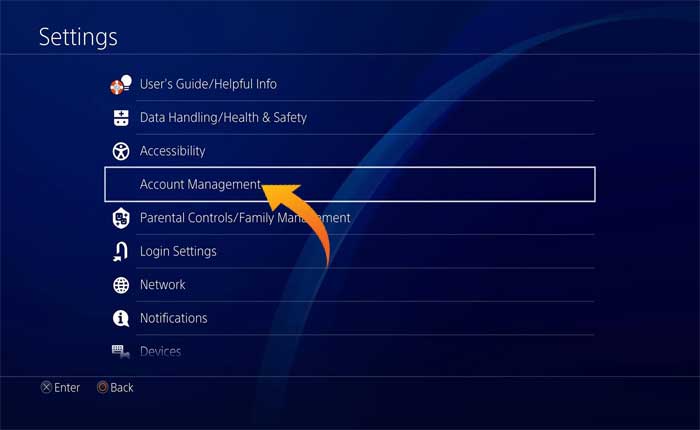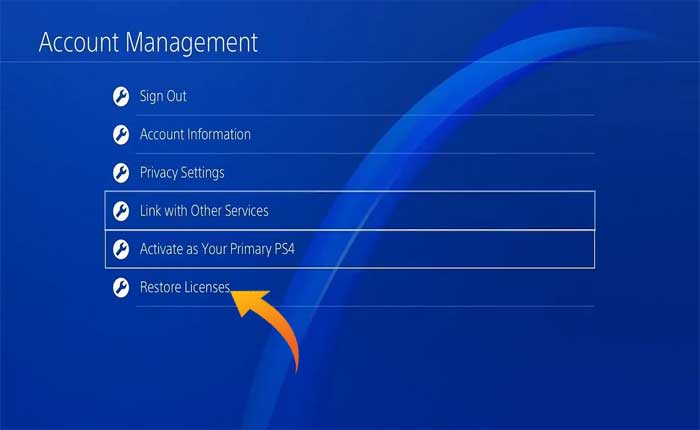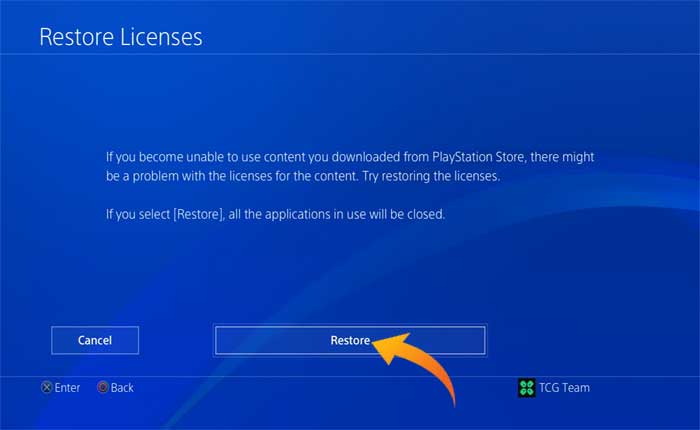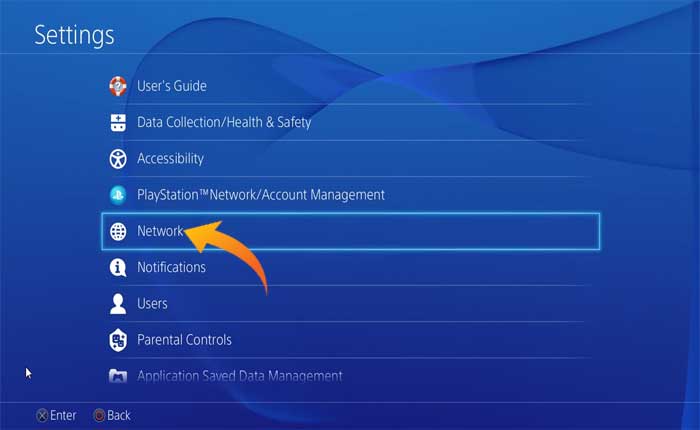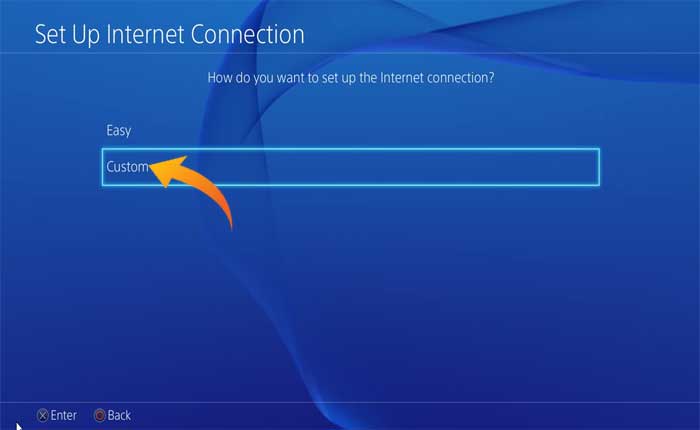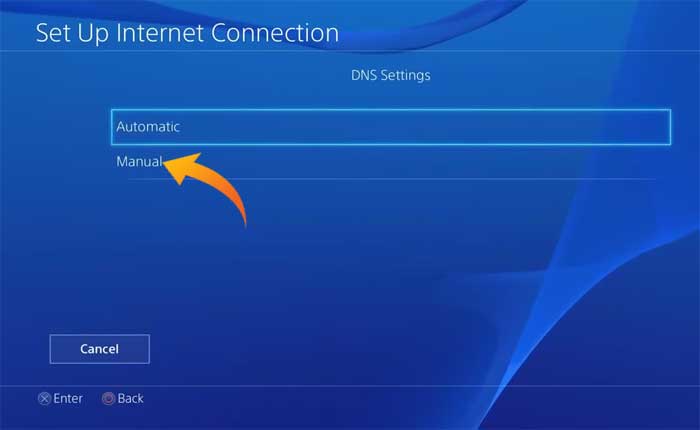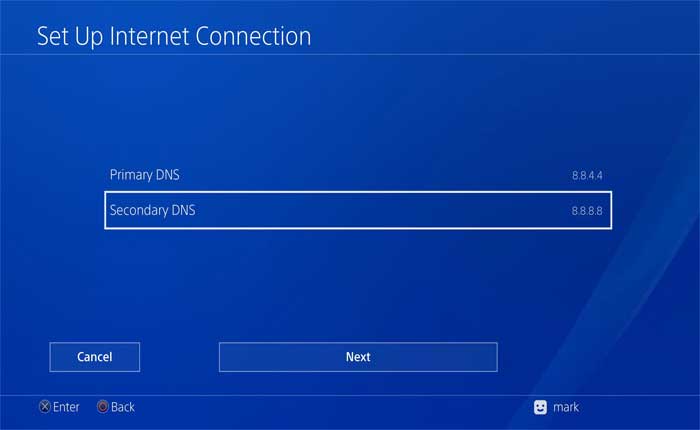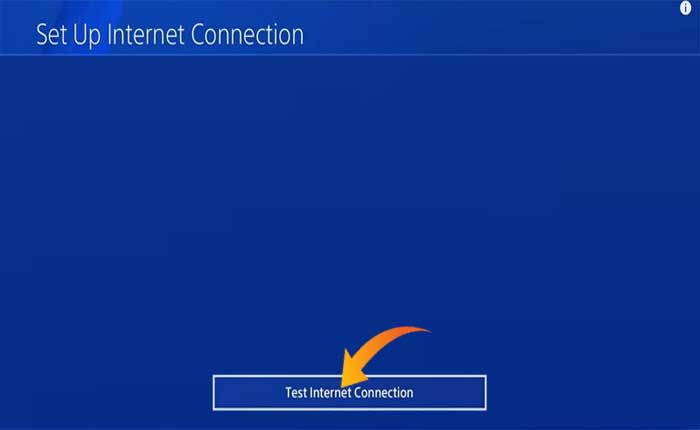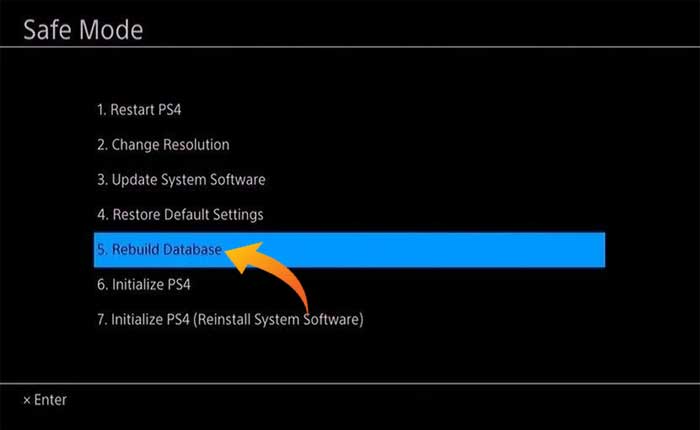Stai riscontrando l'errore PS4 ws-45486-7? Se la tua risposta è SI allora sei nel posto giusto.
Attualmente, è stato riscontrato che alcuni giocatori di PlayStation 4 ricevono l'errore mentre provano a giocare.
Questo errore è generalmente indicato come errore di connessione e la parte peggiore di questo errore è che impedisce ai giocatori di caricarsi nel gioco.
Se ricevi anche l'errore PS4 ws-45486-7 e cerchi una soluzione, non cercare oltre perché ti abbiamo coperto.
In questa guida imparerai come correggere l'errore PS4 ws-45486-7.
Quindi, senza ulteriori indugi, iniziamo a risolvere questo errore:
Come risolvere l'errore PS4 WS-45486-7?
Se riscontri l'errore PS4 ws-45486-7, puoi risolverlo utilizzando i passaggi di risoluzione dei problemi riportati di seguito.
Riavvia il tuo dispositivo
Ogni volta che riscontri problemi tecnici ed errori, la prima cosa che puoi fare è chiudere completamente il dispositivo e riavviarlo.
Ciò risolverà tutti i problemi minori e i bug o i difetti temporanei presenti nel dispositivo.
Se ricevi l'errore PS4 ws-45486-7, dovresti provare a chiudere e riavviare il dispositivo.
Ripristina licenze
A volte gli utenti riscontrano problemi a causa delle licenze danneggiate.
Potresti ricevere l'errore PS4 ws-45486-7 perché si è verificato un problema con le licenze del tuo dispositivo.
In tal caso, il ripristino della licenza risolverà il problema.
Per ripristinare le licenze attenersi alla seguente procedura:
- Sulla tua PlayStation 4, apri il file Impostazioni.
- In Impostazioni, seleziona Gestione contabile.
- Ora dall'elenco seleziona Ripristina licenze.
- Quindi fare clic Ristabilire per avviare il processo.
- Attendi il completamento del processo di ripristino e controlla se l'errore è stato corretto o meno.
- Questo è tutto.
Modifica le impostazioni DNS
Nella maggior parte dei casi, i server DNS forniti dai fornitori di servizi Internet sono lenti.
Per questo motivo, potresti riscontrare vari problemi tecnici ed errori.
Se il ripristino delle licenze non risolve il problema, dovresti prendere in considerazione la possibilità di modificare le impostazioni DNS in DNS pubblico.
Ecco come puoi cambiare DNS su PS4:
- Apri il Impostazioni e vai a Rete.
- Qui scegli anche la rete preferita WIFI O LAN.
- Allora vai a Costume.
- Dopodiché scegli il Rete Wi-Fi a cui è connesso il tuo dispositivo.
- Ora seleziona Automatico sotto il “Impostazioni indirizzo IP”.
- Selezionare “Non specificare” Sotto “Nome host DHCP”.
- Ora, sotto Impostazioni DNS Selezionare Manuale.
- Qui imposta il DNS primario COME 8.8.4.4.
- E DNS secondario COME 8.8.8.8.
- Una volta terminato, seleziona Prossimo.
- Selezionare Automatico per Impostazioni MTU.
- Quindi selezionare “Non utilizzare” per il Server proxy.
- Infine, seleziona Prova la connessione Internet.
- Questo è tutto.
Ricostruisci il database in modalità provvisoria
Se la modifica delle impostazioni DNS non risolve il problema, la prossima cosa che puoi fare è ricostruire il database.
Ecco come puoi farlo:
- Per prima cosa, spegni la tua PS4.
- Collega il controller utilizzando un cavo USB.
- Tieni premuto il pulsante di accensione finché non senti i due segnali acustici.
- Sul controller premi il pulsante centrale.
- Questo avvierà la console Modalità sicura.
- Dal menu principale, selezionare Ricostruisci il database.
- Quindi seleziona OK.
- L'operazione richiederà del tempo e il database della console verrà ripristinato.
- Questo è tutto.
Aggiorna il software di sistema
Se stai utilizzando la versione precedente del software di sistema, puoi correggere questo errore aggiornando il software di sistema.
Ecco come puoi aggiornare il software di sistema su PS4:
- Accendi la tua console PS4 Modalità sicura.
- Dal menu principale, selezionare Aggiorna il software di sistema.
- Ora seleziona Aggiornamento tramite Internet.
- Attendi il completamento del processo di aggiornamento e verifica se il problema è stato risolto.
Questo è tutto ciò che devi sapere su come correggere l'errore PS4 ws-45486-7.